MSVC sans projet ni solution
Avec MSVC, on peut créer un .exe sans projet ni solution et je vous montre comment ici.
- Je suis sous Windows 10.
- Je crée un répertoire
TestNoProject. - J’y ajoute un fichier
main.cpp
#include <iostream>
int main(){
std::cout << "Hello No Project\n";
}
- J’y ajoute un fichier
CMakeLists.txt
cmake_minimum_required (VERSION 3.0.0)
project (TestNoProject)
add_executable (TestNoProject main.cpp)
- Je lance Visual Studio 2017 (je suis en version 15.5.5)
- Ensuite j’appuie sur ‘ALT F’, puis sur ‘o’, puis sur ‘d’
- Autrement dit je vais dans le menu Fichiers, option
Ouvrir, optionDossier(on peut aussi taper CTRL + ALT + MAJ + O)
- Autrement dit je vais dans le menu Fichiers, option
- Là, je choisi le répertorie que je viens de créer
- À partir de là, Visual Studio utilise les infos du fichier
CMakeLists.txtpour générer les cibles nécessaires. Comme il est gentil il nous dit ce qu’il fait dans la console de sortie.

Ensuite on retrouve bien les cibles
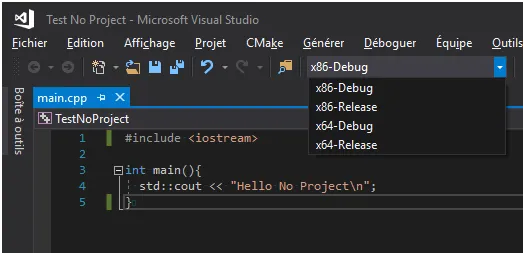
- Choisir la cible (x64-Debug par exemple). Visual Studio enverra de nouvelles infos dans la console de sortie
- Je peux double-cliquer sur
main.cpppour l’éditer et poser un point d’arrêt - Je lance le code comme d’habitude avec F5
- Ce qu’il y a de bien c’est qu’on part avec presque rien (2 fichiers) et finalement on a juste un sous répertoire
.vscréé et dont on peut s’en débarrasser très facilement.
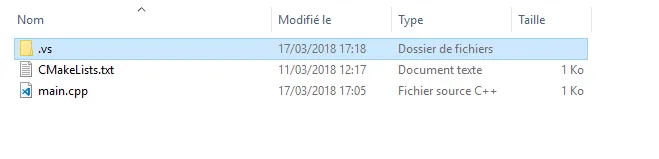
Oui, oui je sais on peut ouvrir une console et compiler en ligne de commande avec une ligne du style
cl /W4 main.cpp
Mais bon, se serait aller un peu vite en besogne car
- Comment on fait pour déboguer ?
- Qu’est-ce qu’on fait si y a 12 000 fichiers, des lib statiques et des DLLs à prendre en compte ?
- Là c’est cool on a quatre cibles alors qu’en ligne de commande faut se rappeler de tous les paramètres à chaque fois
- On peut éditer les différents fichiers, profiter de Intellisense, compiler, déboguer etc. Bref, c’est que du bonheur
Mais où est mon fichier .exe? Il faut aller le rechercher dans : C:\Users\Robert\CMakeBuilds\